Twitter 사용자이고 Twitter에서 장치로 비디오를 다운로드하고 싶지만 방법을 모르십니까? 아래에서는 TweetGo 다운로더를 사용하여 Twitter 비디오를 Android, iPhone, PC에 무료로 다운로드하는 방법을 보여줍니다.
1. 트위터 동영상을 PC에 다운로드하는 방법
1단계: Twitter를 연 다음 Twitter 계정에 로그인합니다.
2단계: 다운로드하려는 비디오가 포함된 트윗을 찾습니다. 그런 다음 “공유” 아이콘을 클릭한 다음 “링크 복사”를 클릭합니다.
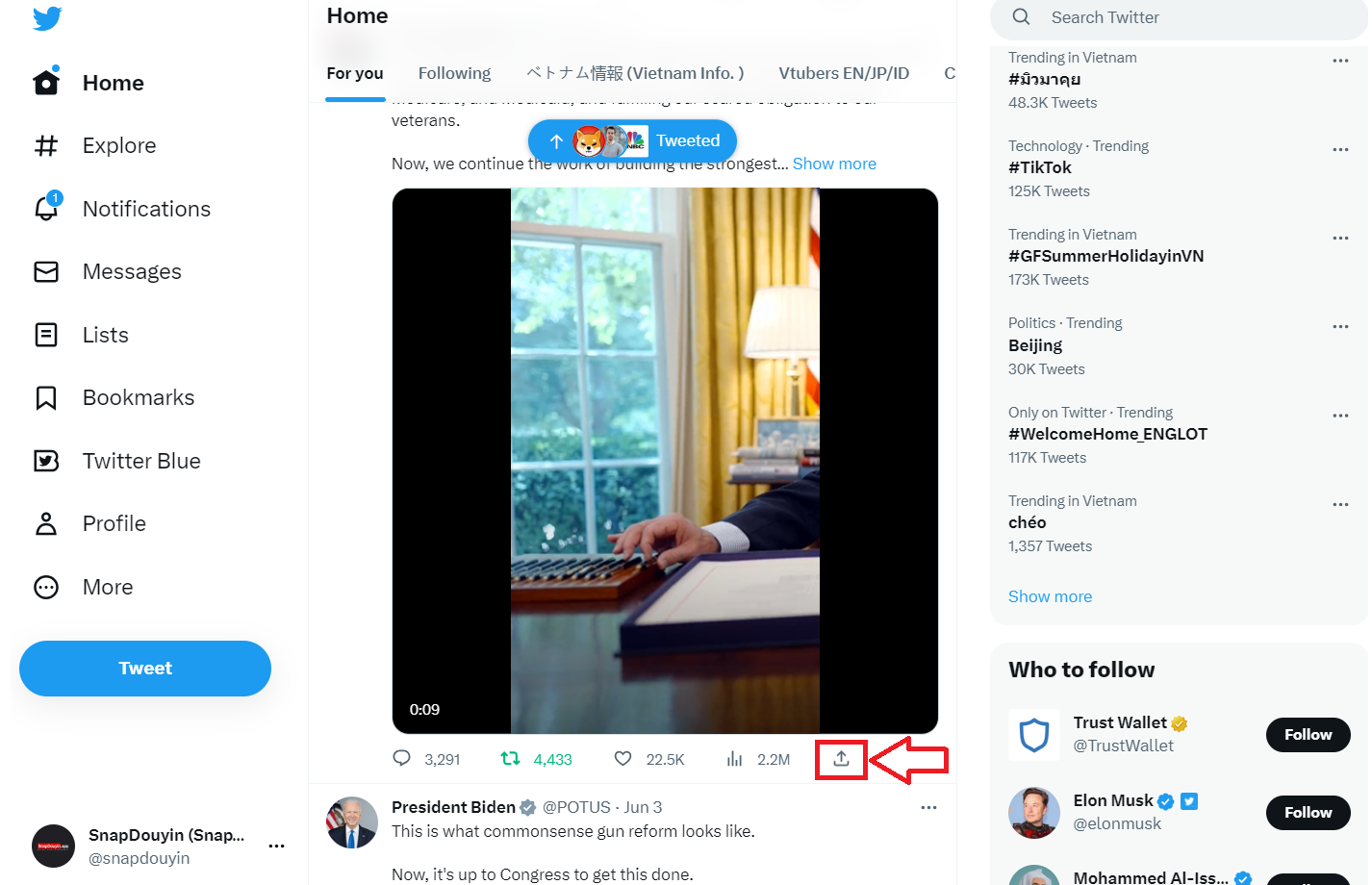
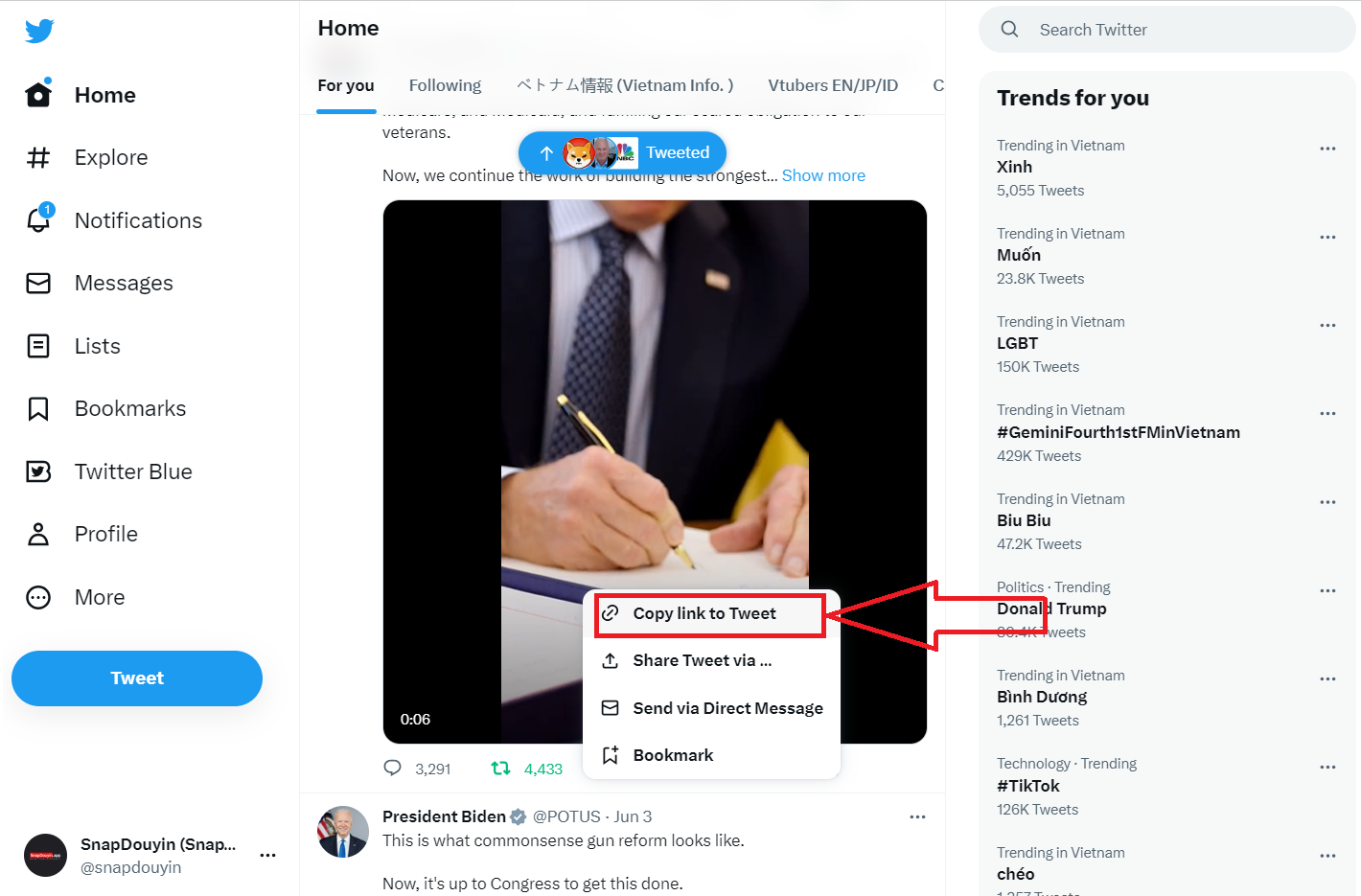
3단계: TweetGo 웹사이트로 이동 > 그런 다음 2단계에서 복사한 트윗 링크를 입력 상자에 붙여넣기 > “Download” 버튼을 계속 클릭합니다.
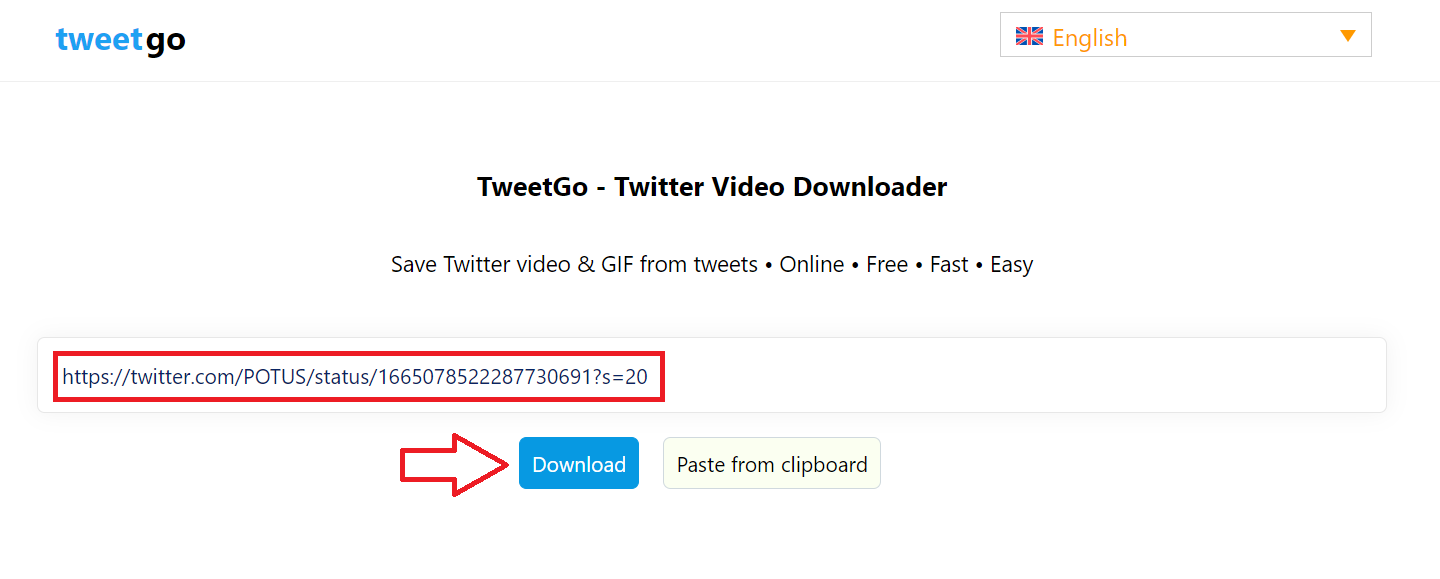
4단계: 다음으로 TweetGo가 비디오 품질 옵션을 표시합니다 > 마지막으로 다운로드하려는 비디오 품질 옵션 버튼을 클릭합니다.
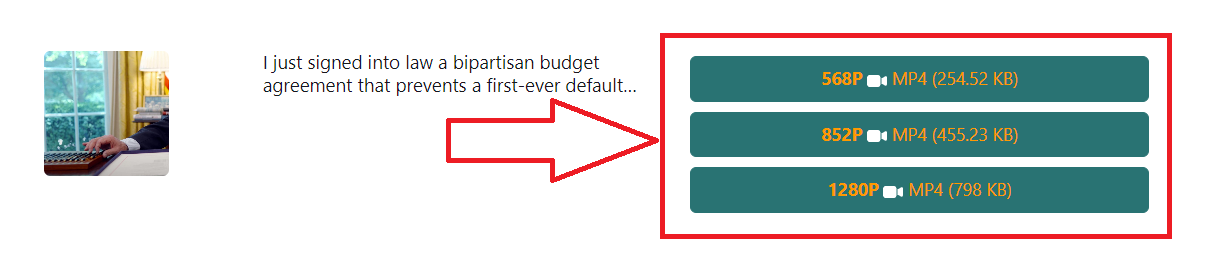
2. Twitter 비디오를 Android 휴대폰에 다운로드하는 방법
1단계: Twitter 앱을 열고 로그인합니다. 그런 다음 다운로드하려는 비디오/GIF가 포함된 트윗을 선택합니다.
2단계: 공유 아이콘(공유)을 계속 클릭한 다음 “링크 복사” 아이콘을 클릭합니다.
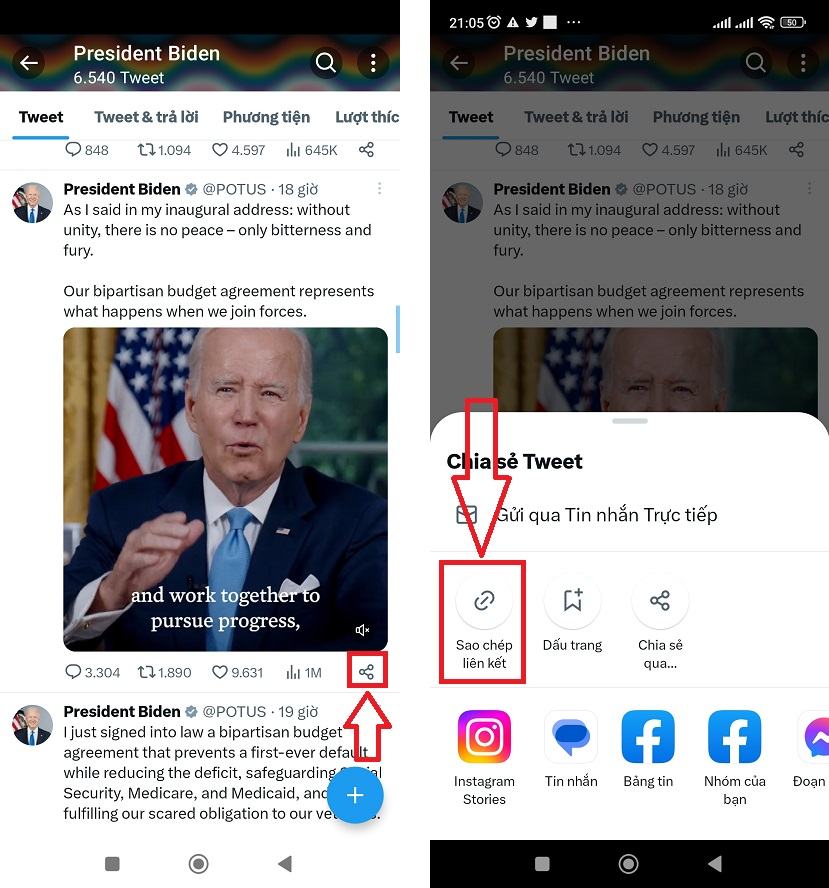
3단계: 웹 브라우저를 열고 TweetGo로 이동하여 2단계에서 복사한 트윗 링크를 붙여넣습니다. 그런 다음 “Download”를 클릭하여 다운로드 프로세스를 시작합니다.
4단계: 마지막으로 아래와 같이 다운로드하려는 비디오 품질 옵션을 클릭하기만 하면 됩니다.
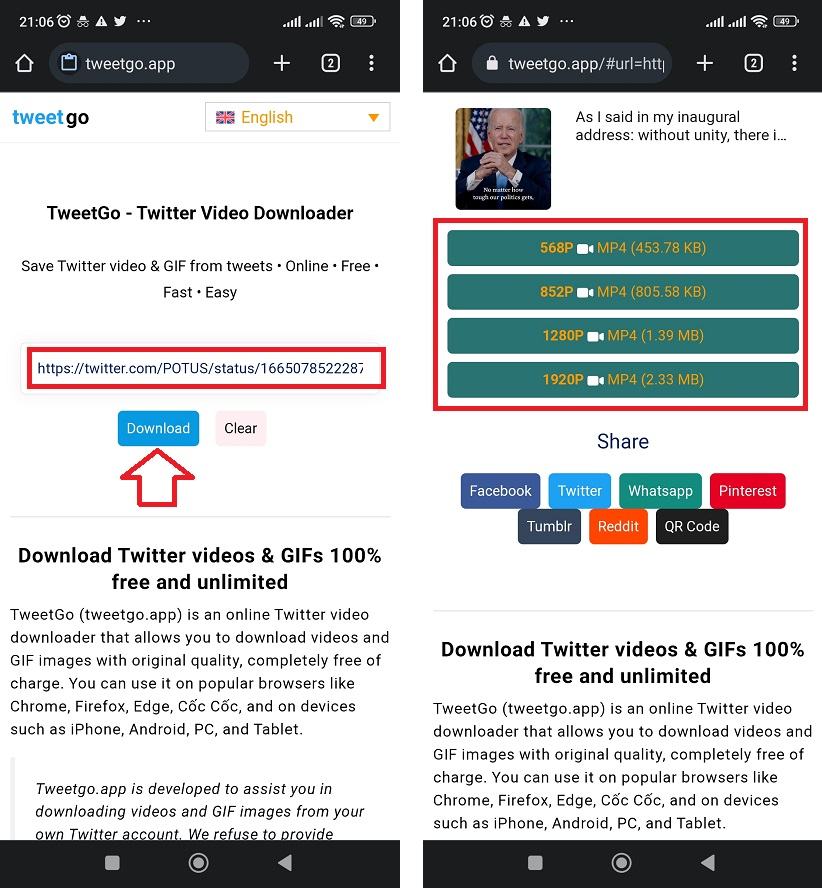
3. Twitter 동영상을 iPhone에 저장하는 방법
Twitter에서 iPhone으로 비디오를 다운로드하는 것은 비디오가 갤러리에 자동으로 저장되지 않기 때문에 PC 및 Android 휴대폰에서보다 약간 더 복잡합니다. Twitter에서 iPhone으로 비디오를 다운로드하려면 다음 단계를 따르십시오.
1단계: iPhone에서 Twitter 앱을 열고 로그인합니다. 그런 다음 다운로드하려는 비디오 또는 GIF가 포함된 트윗을 선택합니다.
2단계: “공유” 버튼을 클릭하여 비디오/GIF를 다운로드하려는 트윗의 URL을 복사한 다음 “링크 복사”를 선택합니다(아래 참조).
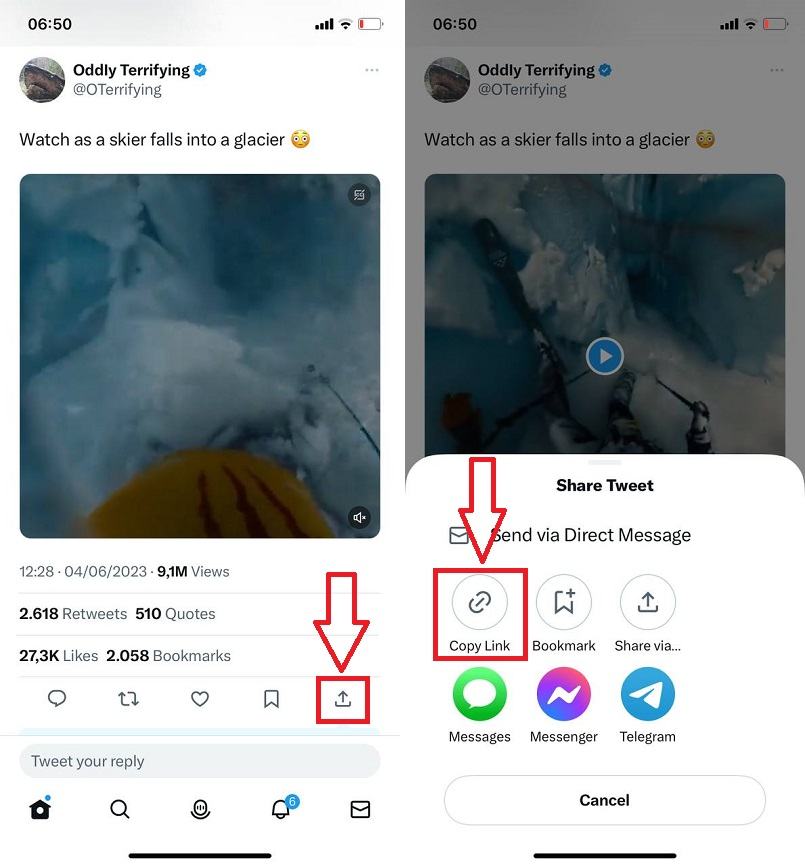
3단계: Safari 브라우저를 열고 TweetGo로 이동 > 2단계에서 복사한 URL을 입력 상자에 붙여넣기 > 그런 다음 “Download” 클릭
4단계: 저장하려는 비디오 품질을 클릭하여 선택합니다.
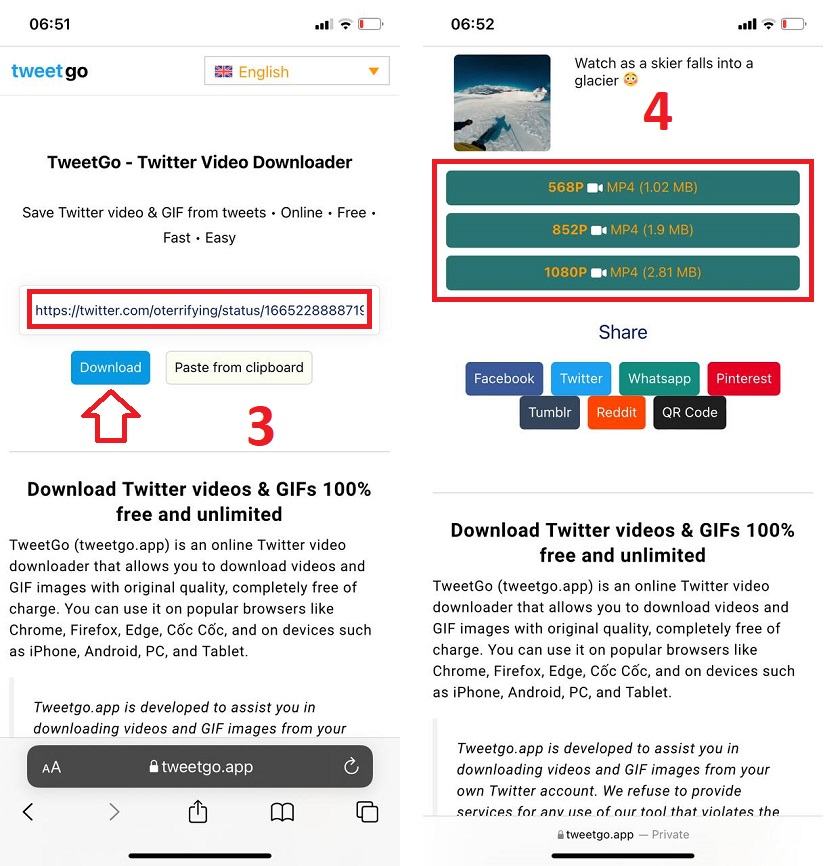
5단계: TweetGo가 동영상 다운로드 페이지로 리디렉션됩니다. 5초를 기다리면 화면에 알림이 표시됩니다. 그런 다음 ‘Download’ 버튼을 클릭합니다.
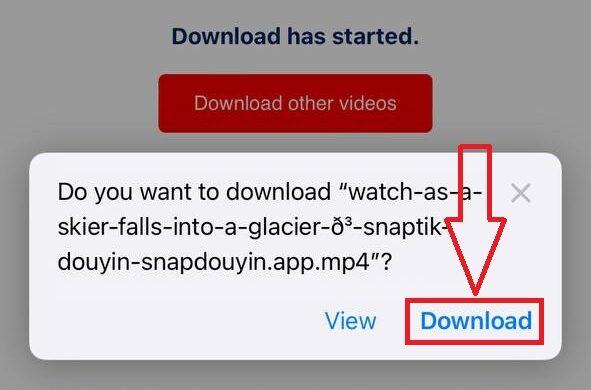
이제 Twitter의 비디오가 장치에 다운로드되었습니다. 그러나 iPhone은 비디오를 라이브러리에 자동으로 저장하지 않습니다. 비디오를 라이브러리에 표시하려면 아래 단계를 계속하십시오.
6단계: Safari 브라우저에서 다운로드 아이콘(화면 왼쪽 하단)을 클릭하면 방금 다운로드한 비디오가 표시됩니다. > 해당 비디오를 클릭하고 > 마지막으로 “비디오 저장”을 선택합니다.
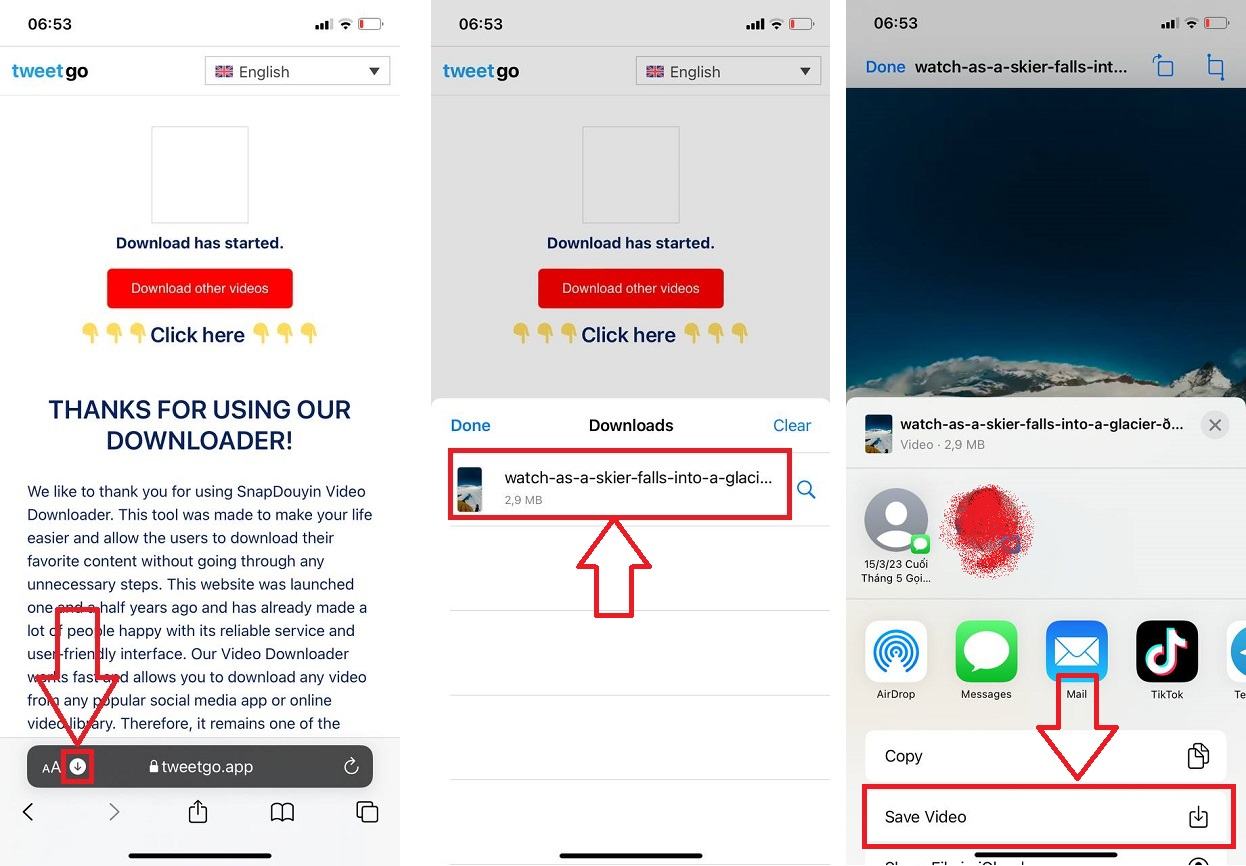
위는 TweetGo 비디오 다운로더를 사용하여 몇 가지 간단한 단계만으로 Twitter에서 휴대폰과 컴퓨터로 비디오를 저장하는 방법에 대한 가이드입니다. Twitter에서 콘텐츠를 다운로드하는 것 외에도 TweetGo는 Facebook, YouTube, TikTok, Douyin과 같은 다른 플랫폼에서 비디오 다운로드도 지원합니다. 경험하고 모두와 공유하세요!